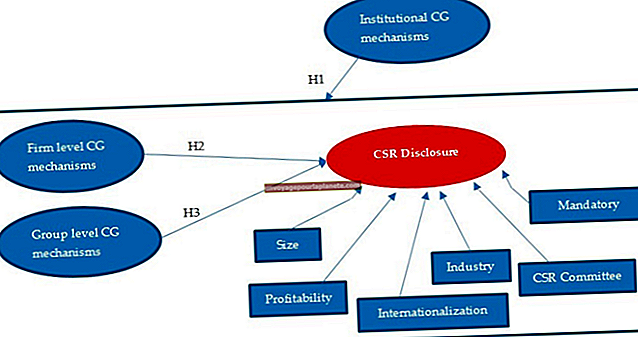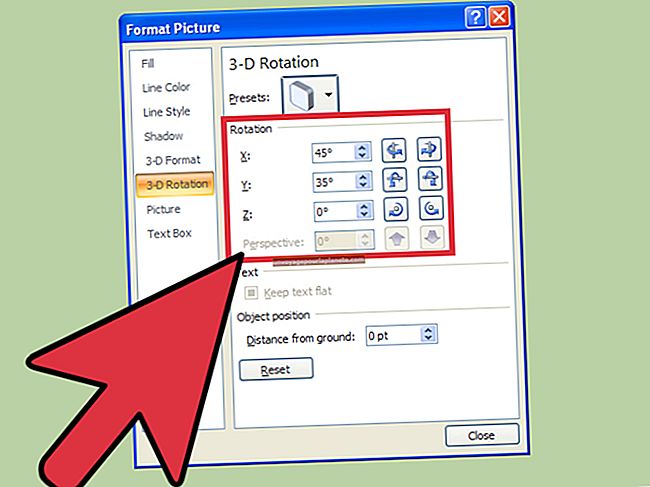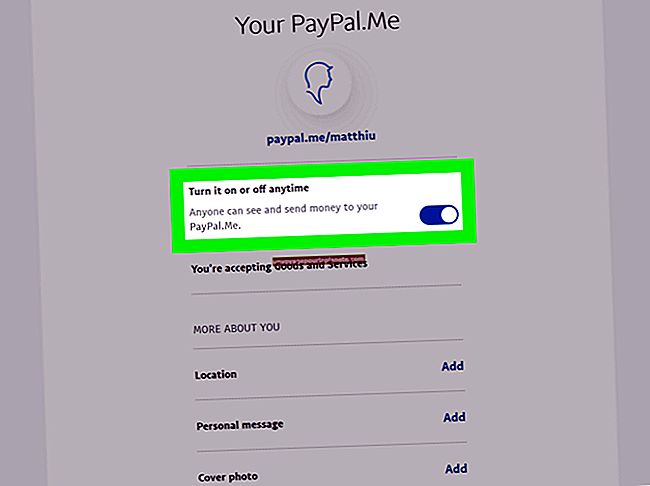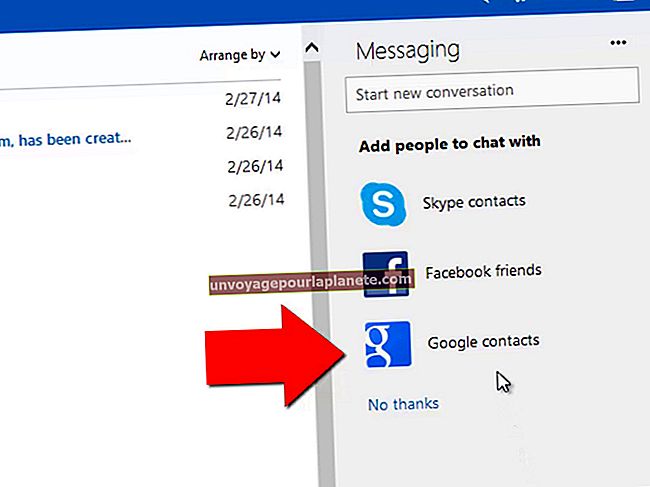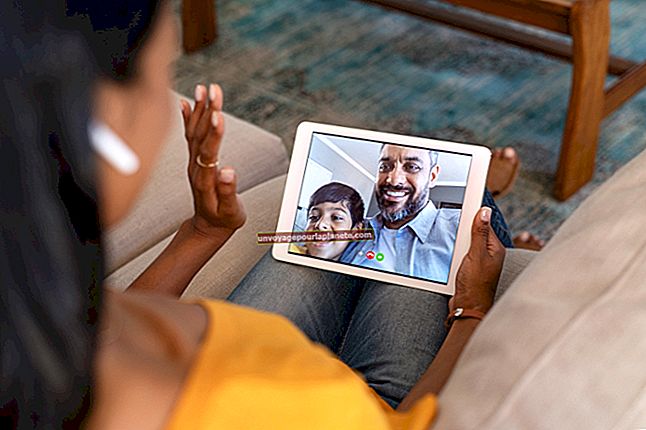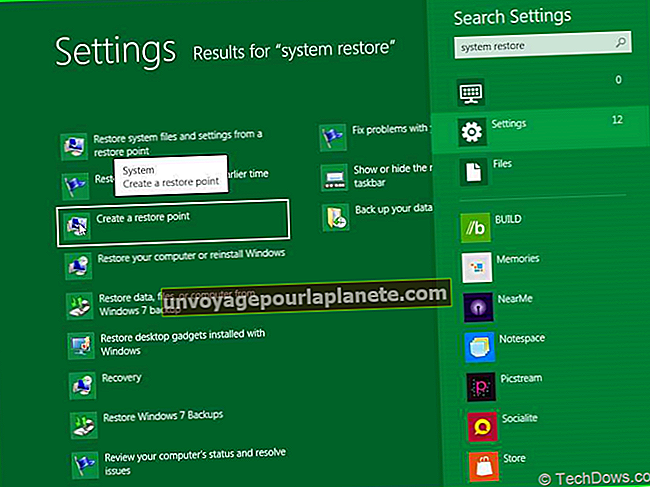ایکسل میں ہاں یا نہیں کالم بنانے کا طریقہ
سروے ، چیک ان پیج یا مختلف دیگر مقاصد کے ل Microsoft مائیکروسافٹ ایکسل میں ہاں یا کوئی اختیار نہیں بنانا آسان ہے۔ آپ ایکسل میں ڈراپ ڈاؤن مینو بنانے کے لئے ایکسل کے ڈیٹا کی توثیق کی خصوصیت کا استعمال کرسکتے ہیں جو آپ کو صرف اس کی وضاحت کرنے دیتا ہے جی ہاں یا نہیں جوابات ، یا نامزد ڈیٹا کی دوسری قسموں کی اجازت ہے۔ آپ صارفین کو آسانی سے کالم میں "ہاں" یا "نہیں" کے اختیارات ٹائپ کرسکتے ہیں اور پھر جوابات کی گنتی اور ترتیب دیں۔
ایکسل ہاں ، کوئی ڈراپ ڈاؤن فہرست
اگر آپ ہاں اور کوئی اختیارات کے ساتھ ایکسل ڈراپ ڈاؤن فہرست بنانا چاہتے ہیں تو آپ ایکسل کے ڈیٹا کی توثیق کی خصوصیت استعمال کرسکتے ہیں۔
ایسا کرنے کے ل the ، کالم میں موجود سیلوں کو منتخب کریں جس کی آپ ڈراپ ڈاؤن مینوز کے سیٹ میں تبدیل ہونا چاہتے ہیں ، اور ربن مینو میں "ڈیٹا" ٹیب پر کلک کریں۔ "ڈیٹا کی توثیق" سیکشن میں ، "ڈیٹا کی توثیق" پر کلک کریں۔ پھر ، "ترتیبات" کے ٹیب پر کلک کریں۔
"اجازت دیں" ڈراپ ڈاؤن مینو میں ، "فہرست" منتخب کریں۔ "ماخذ" کے تحت ، "ہاں ، نہیں" ٹائپ کریں یا کسی بھی کوما سے الگ کردہ فہرست کو محدود کرنے کے لئے جو خلیوں میں داخل ہوسکتی ہے۔ زیربحث سیلوں میں خود بخود ڈراپ ڈاؤن مینوز بنانے کیلئے "ان سیل ڈراپ ڈاؤن" چیک باکس پر کلک کریں۔
کام مکمل ہونے پر "ٹھیک ہے" پر کلک کریں۔
ڈراپ ڈاؤن کے بغیر ڈیٹا کی توثیق
اگر آپ کسی غلطی کو پاپ اپ کرنا چاہتے ہیں جب کوئی صارف انکار کردہ ڈیٹا میں داخل ہوتا ہے لیکن اصل ڈراپ ڈاؤن مینو نہیں بنانا چاہتا ہے ، تو آپ وہی "ڈیٹا کی توثیق" خصوصیت استعمال کرسکتے ہیں ، لیکن "سیل ڈراپ ڈاؤن" باکس کو غیر چیک کریں۔
اگر آپ اپنی اسپریڈشیٹ کے بارے میں معلومات دینا چاہتے ہیں جب وہ سوالات میں موجود خلیوں میں ڈیٹا داخل کرنے جاتے ہیں ، جیسے انھیں صرف ہاں میں یا کوئی قدر نہیں دینے کا اشارہ کرتے ہیں تو ، "ڈیٹا کی توثیق" ڈائیلاگ باکس میں "ان پٹ میسج" ٹیب پر کلک کریں۔ "سیل منتخب ہونے پر ان پٹ میسج دکھائیں" چیک باکس کو چیک کریں۔ "ٹائٹل" باکس میں ، پاپ اپ میسج کے لئے ٹائٹل ٹائپ کریں اور "میسج" ٹیکسٹ باکس میں میسج ٹائپ کریں۔
ایک غلطی کا پیغام پوپ اپ کرنا
اگر آپ خلیوں میں غلط مواد داخل ہونے پر اپنی پسند کا غلط پیغام بھیجنا چاہتے ہیں تو ، "ڈیٹا کی توثیق" ڈائیلاگ باکس میں "غلطی کا انتباہ" ٹیب پر کلک کریں۔ "عنوان" باکس میں ، اپنے غلطی کے پیغام کے لئے ایک عنوان ٹائپ کریں اور "پیغام" ٹیکسٹ باکس میں غلطی کے پیغام کی مطلوبہ باڈی داخل کریں۔
"اسٹائل" اختیارات میں ، "اسٹاپ" غلطی کا پیغام منتخب کریں ، جو غلط اعداد و شمار کی اجازت نہیں دے گا۔ ایک "انتباہی" پیغام ، جو صارفین کو اس بات کی تصدیق کرنے پر مجبور کرے گا کہ وہ غلط ڈیٹا داخل کرنا چاہتے ہیں۔ یا "انفارمیشن" پیغام ، جو ان کو داخل کردہ ڈیٹا کو باضابطہ طور پر مطلع کرے گا۔
نوٹ کریں کہ "اسٹاپ" پیغام یا ڈراپ ڈاؤن مینو کے علاوہ کسی بھی چیز کے ساتھ ، آپ کو کالم میں ہاں یا جوابات کے بجائے غلط ڈیٹا مل سکتا ہے۔
ڈیٹا کی گنتی اور تجزیہ
ایک بار جب آپ کالم میں ڈیٹا داخل کردیتے ہیں تو ، آپ گننا چاہتے ہیں کہ آپ کو جوابات موصول نہیں ہوئے ہیں۔
ایسا کرنے کے ل Excel ، کسی خاص حد سے مطابقت پذیر رینج میں موجود خلیوں کی تلاش کے ل Excel ایکسل کا COUNTIF فارمولا فنکشن استعمال کریں ، جیسے کسی خاص اسٹریننگ پر مشتمل ہے۔ مثال کے طور پر ، = COUNTIF (B2: B12 ، "YES") B2 رینج میں موجود خلیوں کی تعداد کو B12 میں واپس کردے گا جس میں "YES" میں سٹرنگنگ موجود ہے۔ "ہاں" اور "نہیں" سبسٹریننگز کا استعمال کرتے ہوئے ، آپ جلدی سے ہاں کی تعداد کا جواب دے سکتے ہیں اور کوئی جواب نہیں۔
کالم چھانٹ رہا ہے
اگر آپ ٹیبل کو ہاں میں یا کسی کالم میں ڈیٹا کے مطابق ترتیب دینا چاہتے ہیں تو ، ایکسل کی ترتیب والی خصوصیت استعمال کریں۔
ایسا کرنے کے لئے ، ربن مینو میں "ڈیٹا" ٹیب پر کلک کریں۔ پھر ، "ترتیب دیں اور فلٹر" گروپ میں ، "ترتیب دیں" کے بٹن پر کلک کریں۔ "ترتیب سے ترتیب دیں" ڈراپ ڈاؤن میں سوال میں کالم کا انتخاب کریں۔ "آرڈر" کے تحت مطلوبہ آرڈر منتخب کرنے کے لئے "A to Z" یا "Z سے A" کا انتخاب کریں۔